Cómo pasar todos tus chats de WhatsApp a Signal
Aunque no puedas migrar tus conversaciones de WhatsApp a Signal, esto es lo que debes hacer para pasar todos tus chats de una app a otra.

¿Quieres pasarte a Signal pero deseas mantener tus conversaciones de WhatsApp? Así de fácil puedes pasar tus chats anteriores de WhatsApp a Signal.
Recientemente se ha popularizado la idea de buscar alternativas a WhatsApp que sean más seguras y que ofrezcan mayor privacidad a los usuarios, y una de las mejores alternativas es Signal. Pero al migrar de una plataforma a otra, existe un problema y es ¿cómo pasar tus conversaciones y grupos de una app a otra?
Si es tu caso, te contamos que lamentablemente no es posible transferir o migrar los chats de un lugar a otro, sencillamente porque se trata de plataformas diferentes, sin embargo, existe la posibilidad de tener tus chats de WhatsApp resguardados en Signal.
Así que si quieres saber cómo hacerlo, acompáñanos en este artículo, donde te contaremos paso a paso cómo pasar todos tus chats de WhatsApp a Signal de forma fácil y rápida desde tu dispositivo móvil.
Pasos para pasar todos tus chats de WhatsApp a Signal
Si quieres mantener tus chats de grupos o individuales, en WhatsApp existe una forma muy simple para mantener tus conversaciones resguardadas en otros servicios de mensajería como Telegram o Signal.
La única diferencia es que a la hora de realizar la exportación, te llegará el texto a través de un archivo .txt acompañado de tus vídeos, imágenes, fotos o audios. Para hacerlo, sigue estos pasos:
- Entra en la aplicación de WhatsApp desde tu móvil Android o iOS.
- Ve a un chat individual o Grupo.
- Pulsa en los tres puntos verticales que aparecen en la parte superior derecha de la ventana.
- Busca las opción "Más > Exportar Chat".
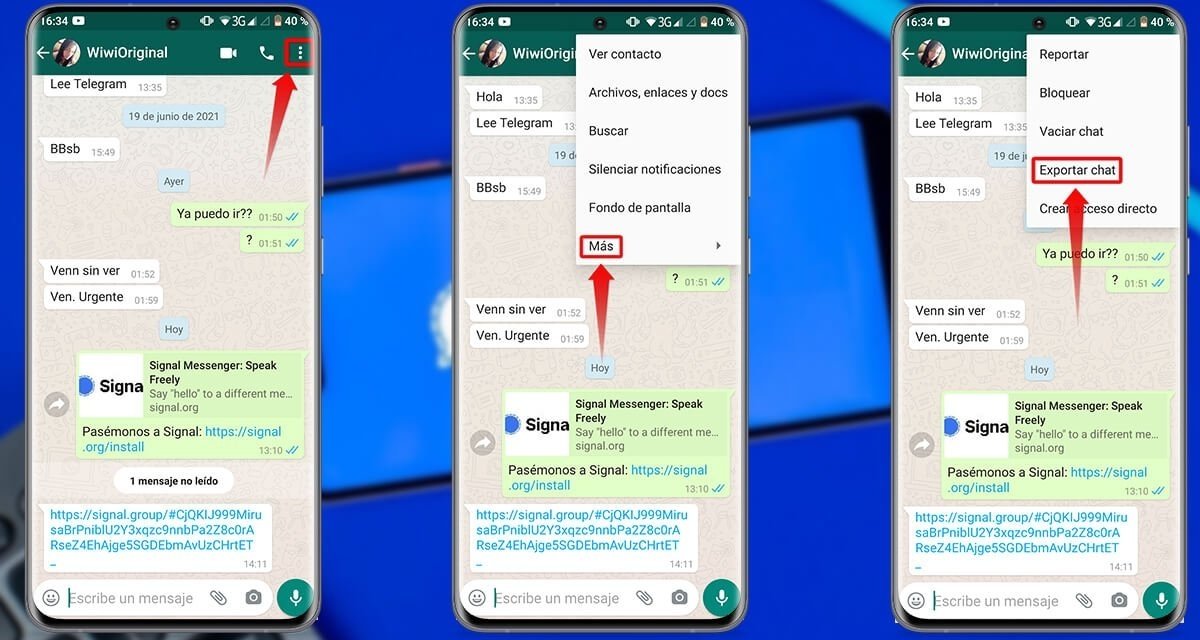
Ubica el chat que deseas exportar
- Aparecerá una ventana alterna donde preguntará "Sin Archivos" o "Incluir Archivos". Selecciona según tus preferencias.
- Luego selecciona la plataforma a donde deseas pasar todos tus chats de WhatsApp, ya sea Telegram, Facebook, Gmail, Drive...
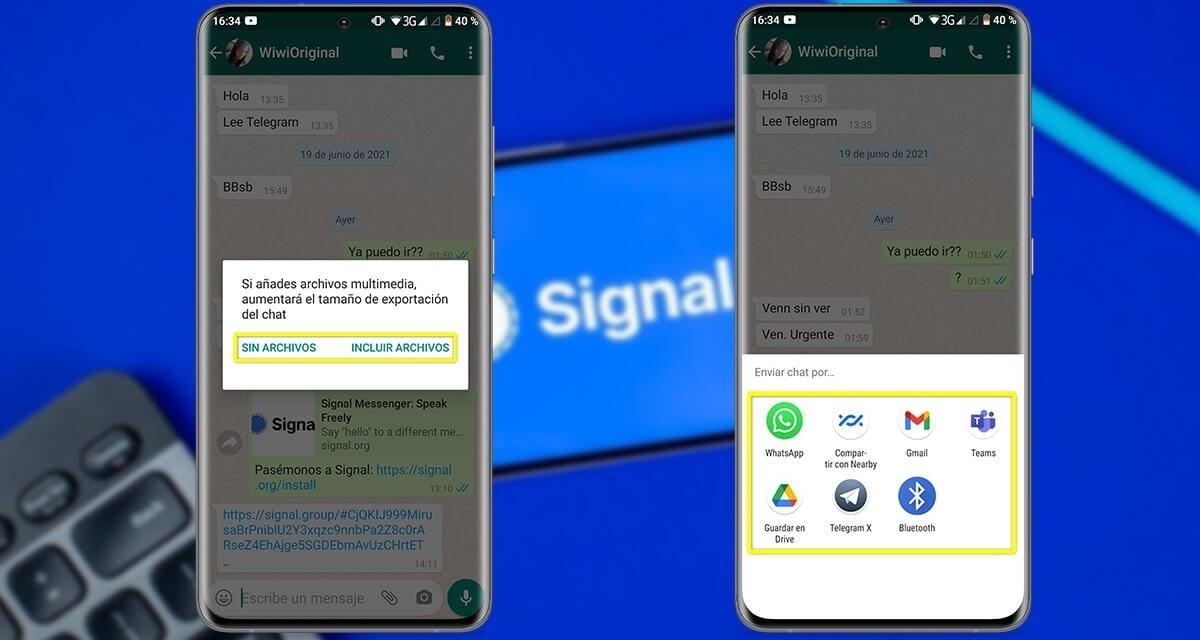
Selecciona la plataforma donde deseas recibir el enlace de texto, vídeos, fotos, audios para luego transferirlos a Signal
- Si envías el chat directamente a Telegram, simplemente copia el enlace, vídeos e imágenes y comparte la información a un chat específico de Signal. También podrías copiar el texto y pegarlo en un chat de Signal directamente, pero los mensajes de texto tienen un límite de caracteres, así que sería por partes.
Cómo pasar los grupos de WhatsApp a Signal
Muy bien, ahora que sabes un poco más sobre Signal y cómo pasar todos tus chats de WhatsApp a otra plataforma, es hora de contarte cómo puedes pasar tus grupos de WhatsApp a Signal.

A esto nos referimos cuando decimos "nuevo grupo Signal"
Al ser dos plataformas diferentes, no es posible “copiar y pegar” los grupos de una a otra. No por esto significa que es imposible, simplemente requiere de un método poco práctico. Aun así, te lo contamos.
- En tu móvil ve a la app de Signal y crea un nuevo grupo.
- Ahora, elige los participantes del mismo, aunque con uno basta para comenzar.
- Seguidamente, personaliza el grupo colocando nombre e imagen y acepta para comenzar a chatear.
- Pulsa sobre el nombre del grupo > Enlace de grupo. Una vez se genere el enlace pulsa el ícono de compartir.
- Cópialo y pégalo en el grupo de WhatsApp o puedes compartirlo directamente desde Signal. En este punto, te recomendamos activar la opción de aprobar solicitudes, para que puedas controlar el acceso al grupo.
Ahora, solo resta que los miembros del grupo de WhatsApp se unan al nuevo grupo creado en Signal y así seguir compartiendo como si no hubiese ocurrido nada.
Ten en cuenta que la información en el grupo anterior no es posible pasarla a Signal a menos que realices la exportación de chats que comentamos previamente. Aun así, lo importante es que todos los miembros estarán juntos en el mismo espacio.
Si te ha gustado este artículo, no dudes en echarle un vistazo a cómo pasar las conversaciones de WhatsApp de iPhone a Android y al revés.